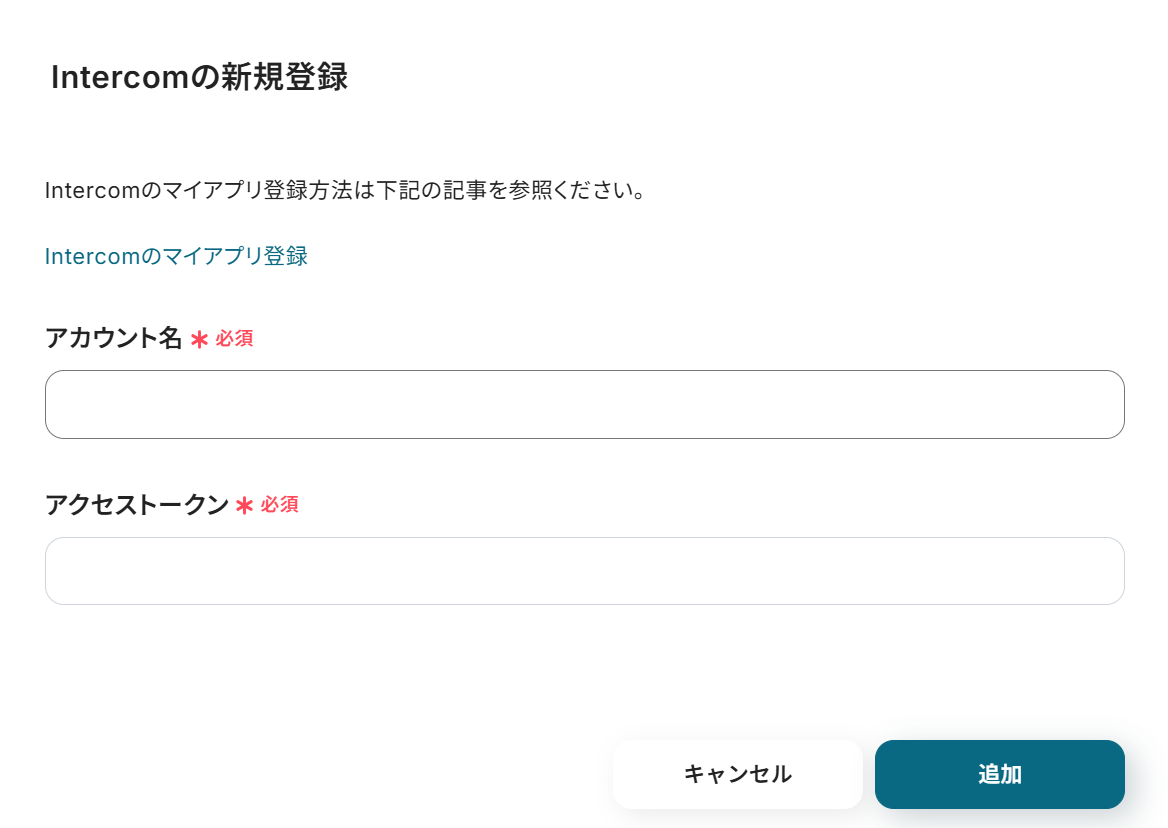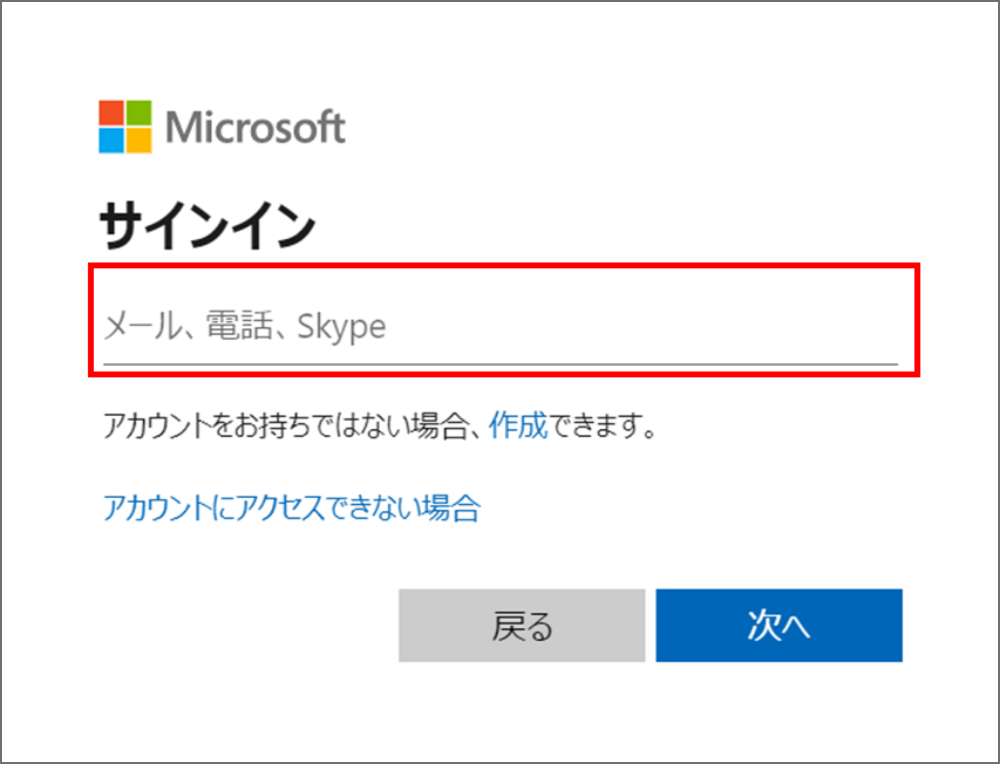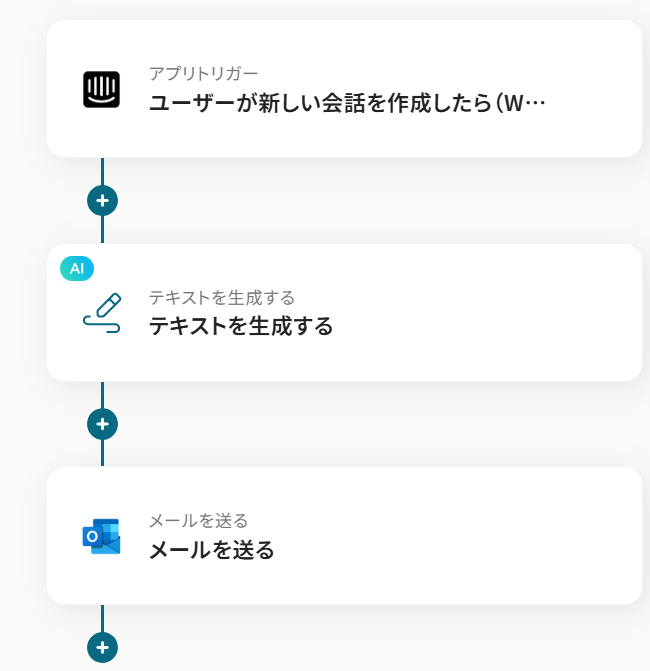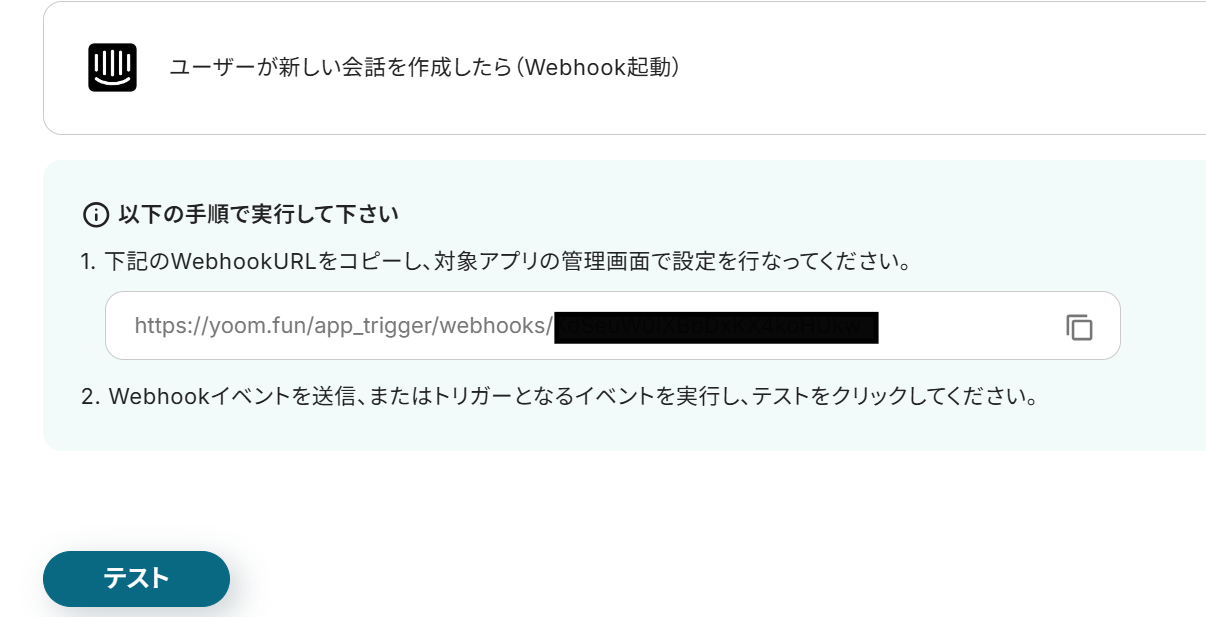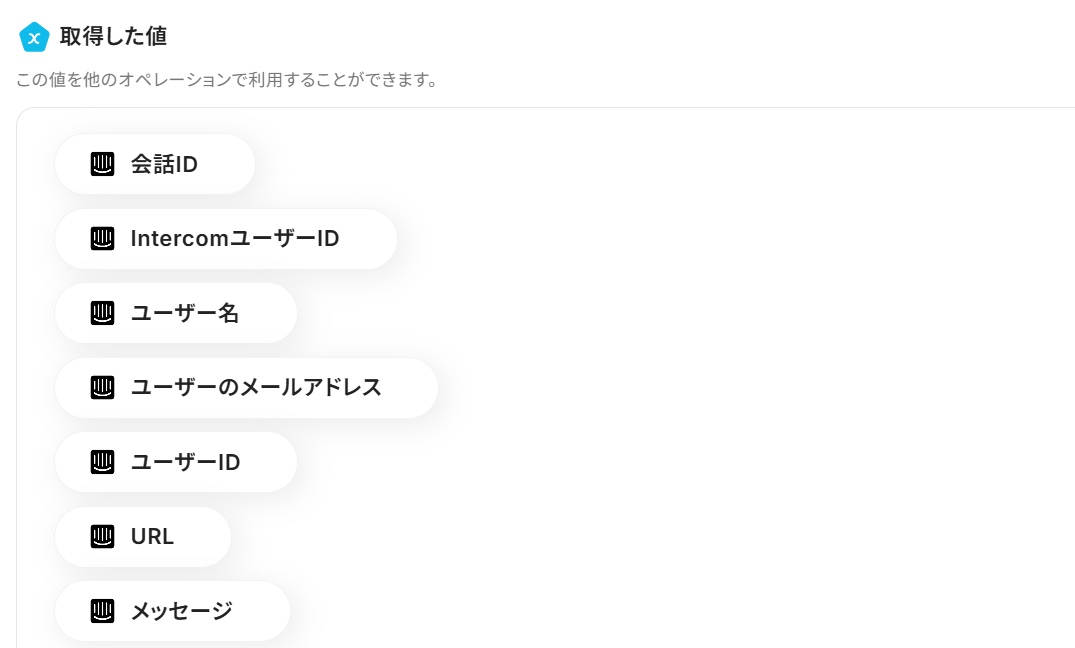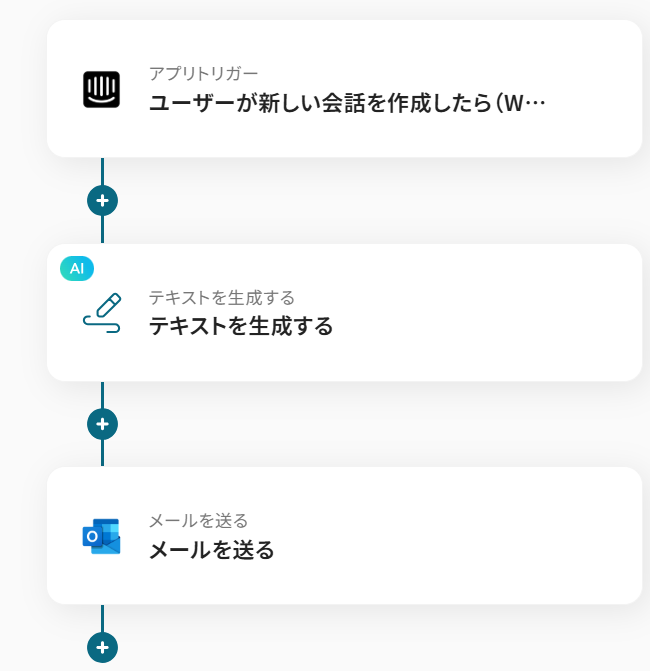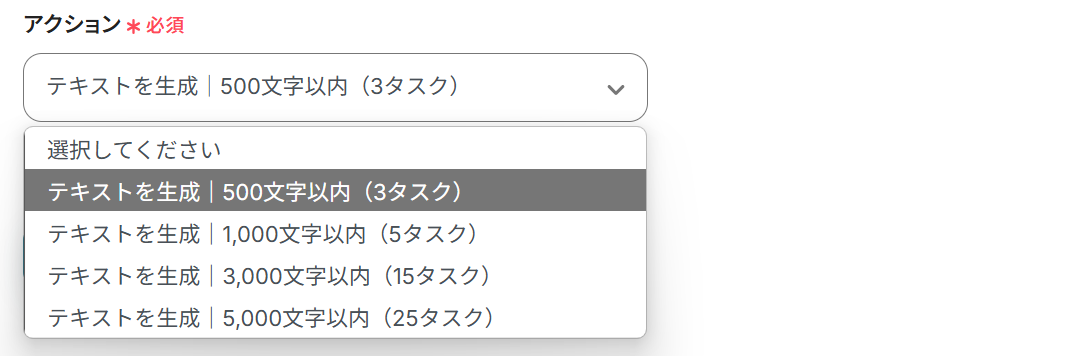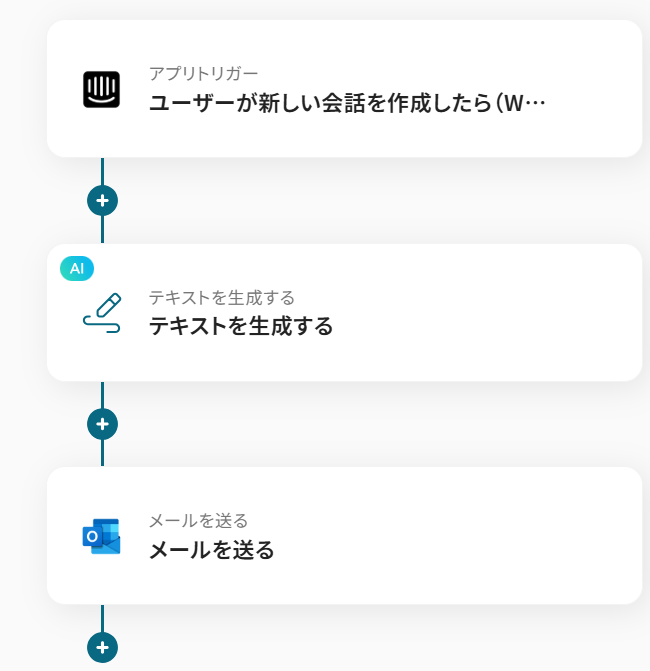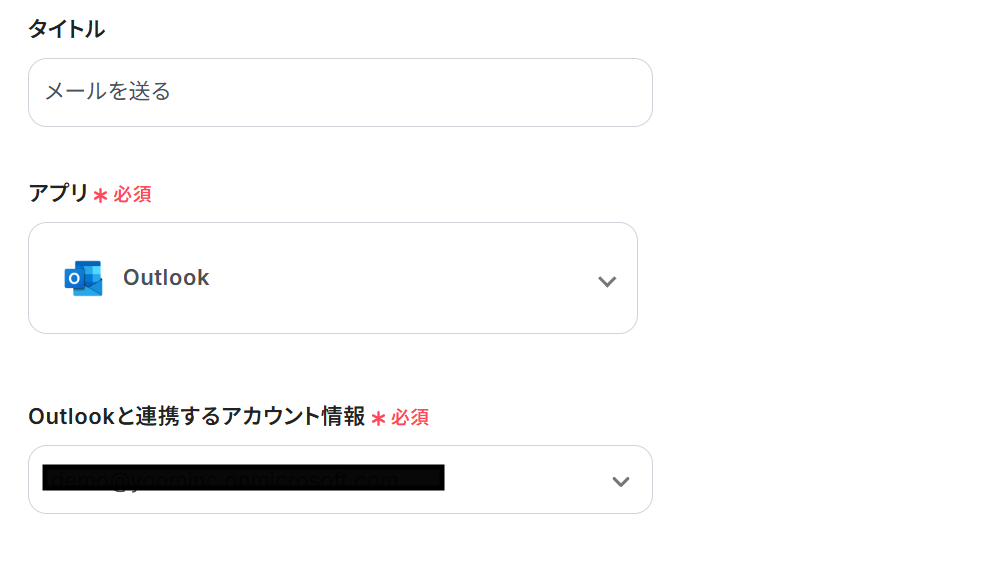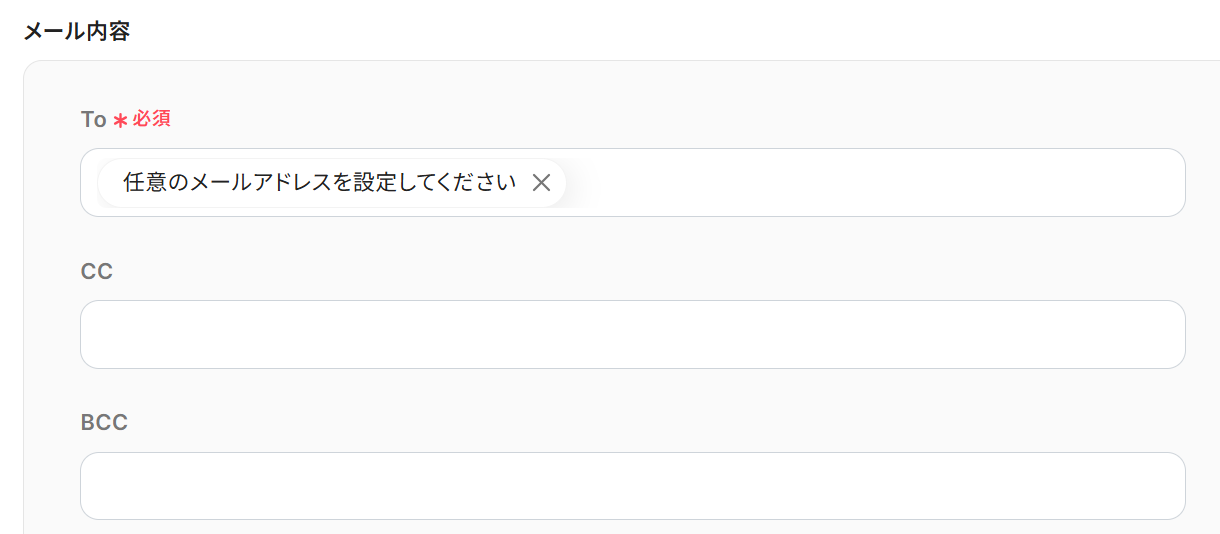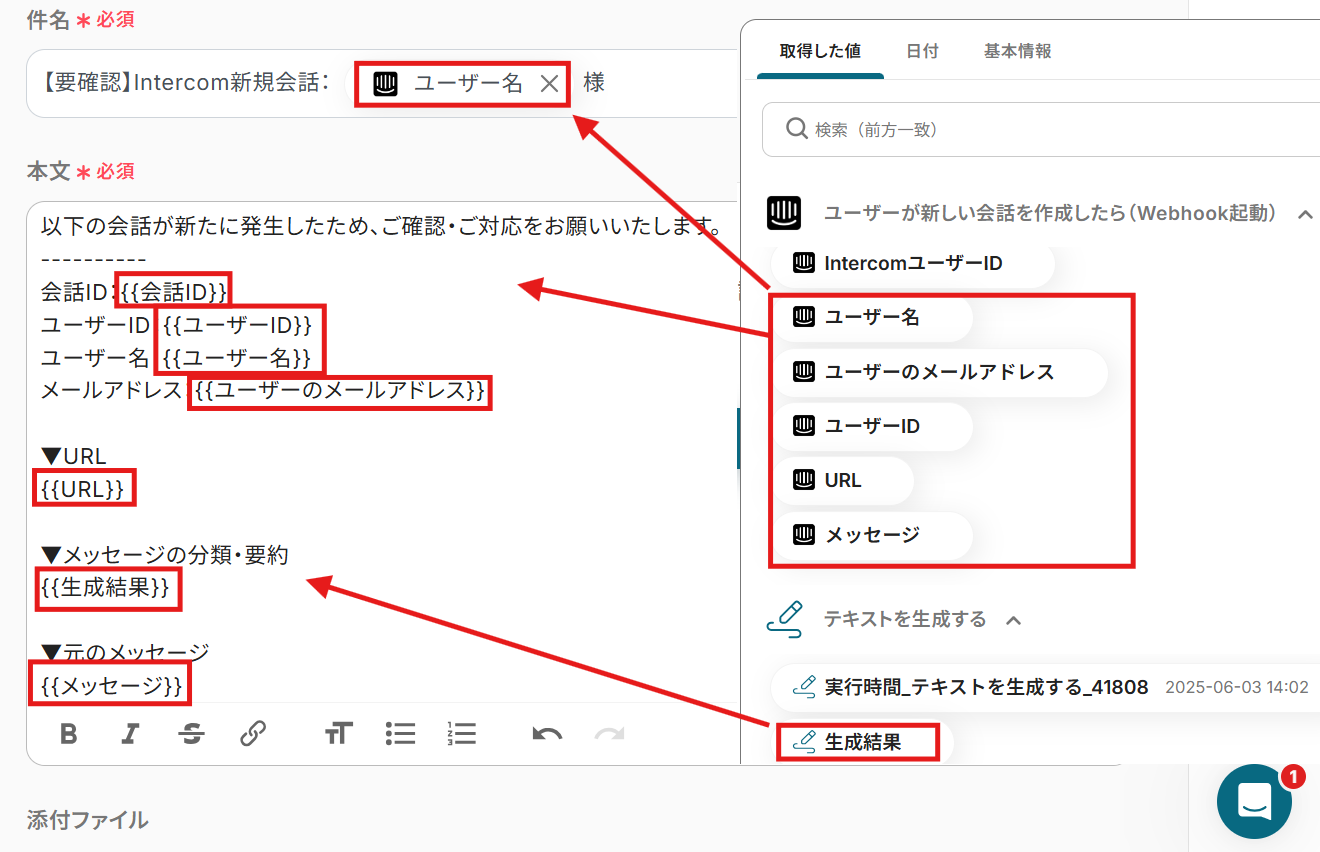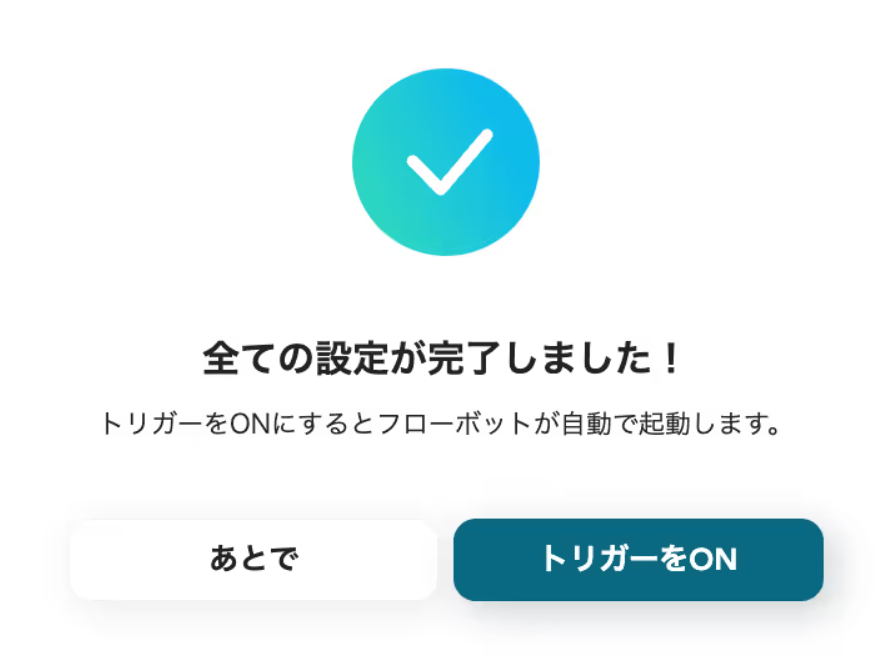Intercomでユーザーが新しい会話を作成したら、内容を分析してOutlookで自動通知する
試してみる
■概要
「Intercomでユーザーが新しい会話を作成したら、内容を分析してOutlookで自動通知する」ワークフローは、Web接客の自動化の一歩として、問い合わせ対応の漏れや遅延を防ぐ業務ワークフローです。
AIによる内容分析と自動通知で、スムーズなコミュニケーションを実現します。
■このテンプレートをおすすめする方
・Intercomの新規チャット通知を手作業で管理していて、見落としが不安なカスタマーサポート担当者の方
・問い合わせ内容をAIで要約し、迅速にフォローしたい営業やCSチームの方
・Outlookでのメール通知設定に時間がかかり、手作業を減らしたい方
・Web接客の自動化に取り組み、社内コミュニケーションをスムーズにしたい管理者の方
■注意事項
・Intercom、OutlookのそれぞれとYoomを連携してください。
・Intercomのマイアプリ連携方法は下記をご参照ください。
https://intercom.help/yoom/ja/articles/5723277
・Microsoft365(旧Office365)には、家庭向けプランと一般法人向けプラン(Microsoft365 Business)があり、一般法人向けプランに加入していない場合には認証に失敗する可能性があります。
「問い合わせが増えて対応が追いつかない…」
「重要な顧客からのメッセージを見逃してしまった…」
このように、本来取り組むべき業務に時間を割けず、対応に追われてしまうという悩みを抱える方も多いのではないでしょうか。
もし、受信したメッセージの内容をAIが自動で分析し、関連部署や担当者に自動通知できる仕組みがあれば、手作業による負担やヒューマンエラーが削減します。そして、より迅速で質の高い顧客対応を実現しながら、貴重な時間をコア業務に充てることができるようになるでしょう!
今回ご紹介する自動化の設定は、プログラミングの知識がなくても簡単に構築でき、日々の業務効率を大きな向上につながります。
ぜひこの機会にWeb接客の自動化を導入し、顧客エンゲージメントの強化と業務負担の軽減を実現しましょう!
とにかく早く試したい方へ
YoomにはWeb接客業務を自動化する業務フロー自動化のテンプレートが用意されています。
「まずは試してみたい!」という方は、以下のバナーをクリックして、すぐに自動化を体験してみましょう!
Intercomでユーザーが新しい会話を作成したら、内容を分析してOutlookで自動通知する
試してみる
■概要
「Intercomでユーザーが新しい会話を作成したら、内容を分析してOutlookで自動通知する」ワークフローは、Web接客の自動化の一歩として、問い合わせ対応の漏れや遅延を防ぐ業務ワークフローです。
AIによる内容分析と自動通知で、スムーズなコミュニケーションを実現します。
■このテンプレートをおすすめする方
・Intercomの新規チャット通知を手作業で管理していて、見落としが不安なカスタマーサポート担当者の方
・問い合わせ内容をAIで要約し、迅速にフォローしたい営業やCSチームの方
・Outlookでのメール通知設定に時間がかかり、手作業を減らしたい方
・Web接客の自動化に取り組み、社内コミュニケーションをスムーズにしたい管理者の方
■注意事項
・Intercom、OutlookのそれぞれとYoomを連携してください。
・Intercomのマイアプリ連携方法は下記をご参照ください。
https://intercom.help/yoom/ja/articles/5723277
・Microsoft365(旧Office365)には、家庭向けプランと一般法人向けプラン(Microsoft365 Business)があり、一般法人向けプランに加入していない場合には認証に失敗する可能性があります。
Web接客の自動化で顧客対応を効率化する方法
Web接客で活用できる、顧客対応効率を向上のための具体例を自動化テンプレートをご紹介します!これにより、問い合わせの見逃し防止、迅速な情報共有、そして顧客満足度の向上を実現できます。
気になる内容があれば、ぜひクリックしてみてください!
Web接客ツールからの情報をメールツールへ自動連携する
Intercomで発生したイベント(新規会話作成など)をトリガーに、内容を分析してOutlookなどのメールツールへ自動で通知することができます。
担当者は重要な情報を見逃さず、迅速な対応が可能になり、顧客満足度の向上にも繋がります。
Intercomでユーザーが新しい会話を作成したら、内容を分析してOutlookで自動通知する
試してみる
■概要
「Intercomでユーザーが新しい会話を作成したら、内容を分析してOutlookで自動通知する」ワークフローは、Web接客の自動化の一歩として、問い合わせ対応の漏れや遅延を防ぐ業務ワークフローです。
AIによる内容分析と自動通知で、スムーズなコミュニケーションを実現します。
■このテンプレートをおすすめする方
・Intercomの新規チャット通知を手作業で管理していて、見落としが不安なカスタマーサポート担当者の方
・問い合わせ内容をAIで要約し、迅速にフォローしたい営業やCSチームの方
・Outlookでのメール通知設定に時間がかかり、手作業を減らしたい方
・Web接客の自動化に取り組み、社内コミュニケーションをスムーズにしたい管理者の方
■注意事項
・Intercom、OutlookのそれぞれとYoomを連携してください。
・Intercomのマイアプリ連携方法は下記をご参照ください。
https://intercom.help/yoom/ja/articles/5723277
・Microsoft365(旧Office365)には、家庭向けプランと一般法人向けプラン(Microsoft365 Business)があり、一般法人向けプランに加入していない場合には認証に失敗する可能性があります。
カスタマーサポートツールの情報をデータベースへ自動記録する
Zendeskで作成された新しいチケット情報を基に、内容を分類してNotionなどのデータベースへ自動で追加・記録することができます。
問い合わせ管理の一元化や分析が容易になり、サポート業務全体の質向上に貢献するはずです。
Zendeskで新しいチケットが作成されたら、内容を分類してNotionに自動追加する
試してみる
■概要
「Zendeskで新しいチケットが作成されたら、内容を分類してNotionに自動追加する」業務ワークフローは、Web接客の自動化を実現するワークフローです。
AIで問い合わせ内容をカテゴリ分けし、Notionにデータ自動登録することで、手動作業を減らし、チームの情報共有をスムーズにします。
■このテンプレートをおすすめする方
Zendeskのチケット対応をもっと効率化したいカスタマーサポート担当者
問い合わせ内容を自動的に分類してNotionで一元管理したいチームリーダー
Web接客の自動化を導入して顧客対応をスピーディに進めたい企業担当者
AIを活用した業務ワークフローに興味があるIT・デジタル推進担当者
顧客対応のログをきれいに記録して振り返りやすくしたいスタートアップの経営者
定型業務を自動化し、サポート品質に集中したい情報統括部門の責任者
■注意事項
・Zendesk、NotionのそれぞれとYoomを連携してください。
・Zendeskはチームプラン・サクセスプランでのみご利用いただけるアプリとなっております。フリープラン・ミニプランの場合は設定しているフローボットのオペレーションやデータコネクトはエラーとなりますので、ご注意ください。
・チームプランやサクセスプランなどの有料プランは、2週間の無料トライアルを行うことが可能です。無料トライアル中には制限対象のアプリを使用することができます。
・トリガーは5分、10分、15分、30分、60分の間隔で起動間隔を選択できます。
・プランによって最短の起動間隔が異なりますので、ご注意ください。
Web接客ツールからの情報をチャットツールへ自動連携する
Intercomでのユーザーアクション(返信など)に応じて、その内容を分析しSlackなどのチャットツールへ自動通知することが可能です。
チーム内での情報共有がスムーズになり、対応漏れを防ぎ、よりスピーディな顧客サポートを実現できます。
Intercomでユーザーが会話で返信したら、内容を分析してSlackで自動通知する
試してみる
■概要
「Intercomでユーザーが会話で返信したら、内容を分析してSlackで自動通知する」ワークフローは、Web接客の自動化を実現する業務ワークフローです。
Intercom上の顧客メッセージをAIで解析し、自動的にSlackへ通知することで、チームの対応スピードを高め、顧客体験を向上させます。
■このテンプレートをおすすめする方
・Intercomを活用してWeb接客の自動化をさらに推進したいカスタマーサポート担当者
・顧客からの返信見逃しや確認漏れを減らしたい運営チームのマネージャー
・Slackで情報を一元管理し、迅速な対応体制を整えたい組織
■注意事項
・Intercom、SlackのそれぞれとYoomを連携してください。
・Intercomのマイアプリ連携方法は下記をご参照ください。
https://intercom.help/yoom/ja/articles/5723277
Web接客ツールでの新しい会話の内容をAIで分析し、通知するフローを作ってみよう
それではここから代表的な例として、Intercomでユーザーが新しい会話を作成した際に、その内容をAIで分析し、Outlook経由で担当者に自動で通知するフローを解説していきます!
ここではYoomを使用してノーコードで設定をしていきます。まだアカウントをお持ちでない場合は、こちらの登録フォームからアカウントを発行しておきましょう。
[Yoomとは]
フローの作成方法
今回は大きく分けて以下のプロセスで作成します。
- IntercomとOutlookのマイアプリ連携
- テンプレートをコピー
- Intercomのトリガー設定・AIテキスト生成・Outlookのアクション設定
- トリガーをONにし、フローが起動するかを確認
Intercomでユーザーが新しい会話を作成したら、内容を分析してOutlookで自動通知する
試してみる
■概要
「Intercomでユーザーが新しい会話を作成したら、内容を分析してOutlookで自動通知する」ワークフローは、Web接客の自動化の一歩として、問い合わせ対応の漏れや遅延を防ぐ業務ワークフローです。
AIによる内容分析と自動通知で、スムーズなコミュニケーションを実現します。
■このテンプレートをおすすめする方
・Intercomの新規チャット通知を手作業で管理していて、見落としが不安なカスタマーサポート担当者の方
・問い合わせ内容をAIで要約し、迅速にフォローしたい営業やCSチームの方
・Outlookでのメール通知設定に時間がかかり、手作業を減らしたい方
・Web接客の自動化に取り組み、社内コミュニケーションをスムーズにしたい管理者の方
■注意事項
・Intercom、OutlookのそれぞれとYoomを連携してください。
・Intercomのマイアプリ連携方法は下記をご参照ください。
https://intercom.help/yoom/ja/articles/5723277
・Microsoft365(旧Office365)には、家庭向けプランと一般法人向けプラン(Microsoft365 Business)があり、一般法人向けプランに加入していない場合には認証に失敗する可能性があります。
ステップ1:マイアプリ連携
マイアプリ連携を先にしておくと、後の設定がスムーズに進みます。
まずはご利用中のIntercomとYoomを連携していきます。Yoomページの左側からマイアプリ→新規接続を選択します。

Intercomと検索します。
こちらを参考にサインインしましょう。
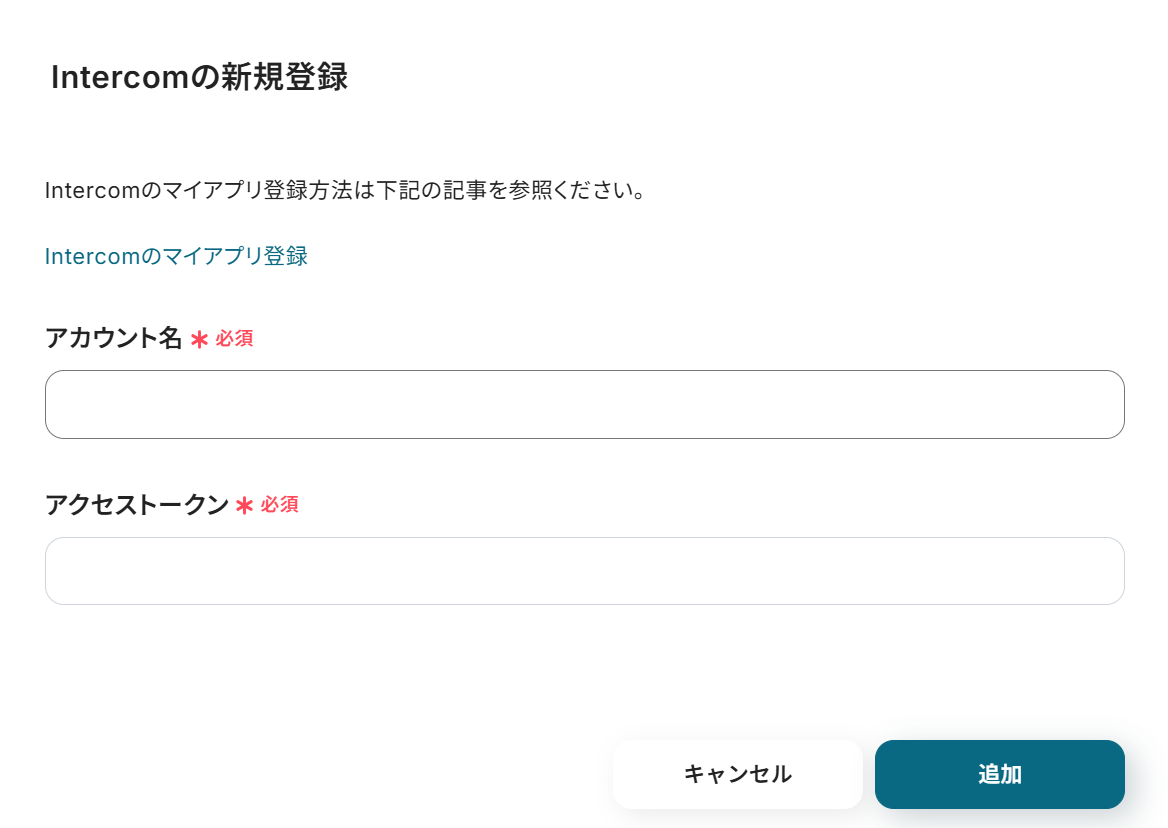
続いてOutlookと検索します。
サインイン画面が出たら、メールアドレス・パスワードを入力してください。
※Microsoft 365(旧Office 365)には、家庭向けプランと一般法人向けプラン(Microsoft 365 Business)があり、一般法人向けプランに加入していない場合には認証に失敗する可能性があります。
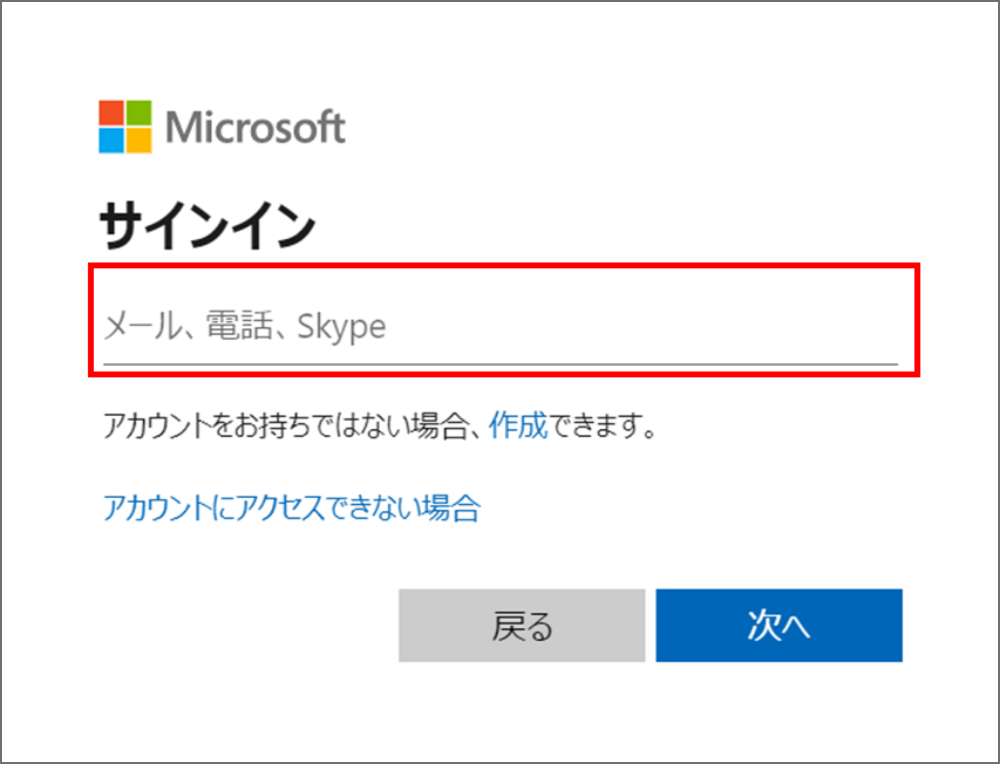
ステップ2:テンプレートのコピー
ここからはフローを作っていきます。
テンプレートページを開き、『このテンプレートを試してみる』をクリックしましょう。
Intercomでユーザーが新しい会話を作成したら、内容を分析してOutlookで自動通知する
試してみる
■概要
「Intercomでユーザーが新しい会話を作成したら、内容を分析してOutlookで自動通知する」ワークフローは、Web接客の自動化の一歩として、問い合わせ対応の漏れや遅延を防ぐ業務ワークフローです。
AIによる内容分析と自動通知で、スムーズなコミュニケーションを実現します。
■このテンプレートをおすすめする方
・Intercomの新規チャット通知を手作業で管理していて、見落としが不安なカスタマーサポート担当者の方
・問い合わせ内容をAIで要約し、迅速にフォローしたい営業やCSチームの方
・Outlookでのメール通知設定に時間がかかり、手作業を減らしたい方
・Web接客の自動化に取り組み、社内コミュニケーションをスムーズにしたい管理者の方
■注意事項
・Intercom、OutlookのそれぞれとYoomを連携してください。
・Intercomのマイアプリ連携方法は下記をご参照ください。
https://intercom.help/yoom/ja/articles/5723277
・Microsoft365(旧Office365)には、家庭向けプランと一般法人向けプラン(Microsoft365 Business)があり、一般法人向けプランに加入していない場合には認証に失敗する可能性があります。
進むと、ワークスペースに自動的にテンプレートがコピーされ、以下の画面が表示されます。

OKを選択し、次に進みましょう。
テンプレートは自動的にマイプロジェクトに保存されます。その後、必要に応じてテンプレート名を変更することも可能です。次に、左側のメニューから「マイプロジェクト」をクリックすると、先ほどコピーしたテンプレートが表示されます。
表示されたら、テンプレートの右側にある三点リーダー(...)をクリックし、「編集する」を選びましょう。

ステップ3:Intercomのトリガー設定
それでは、アプリトリガーを設定していきます。
「ユーザーが新しい会話を作成したら(Webhook起動)」を選択しましょう。
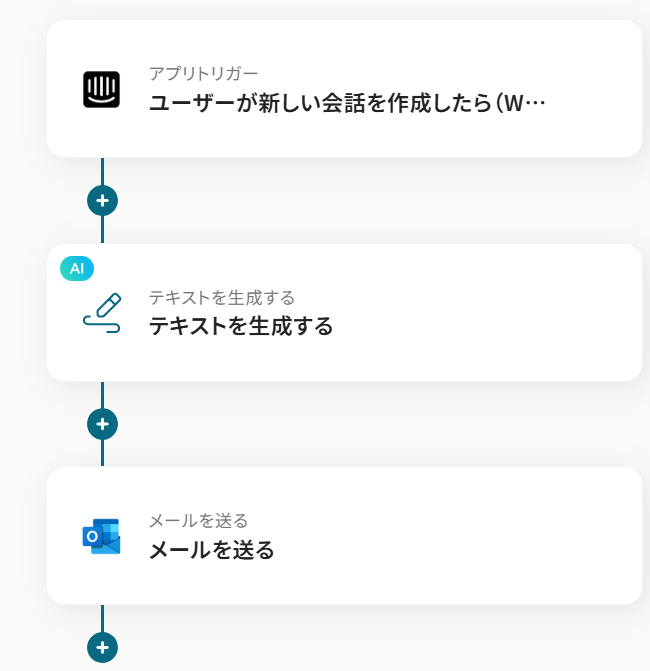
タイトルと連携するアカウント情報を任意で設定し、アクションはテンプレート通りのまま「次へ」をクリックして進みます。

こちらを参考に、Webhookを設定してください。
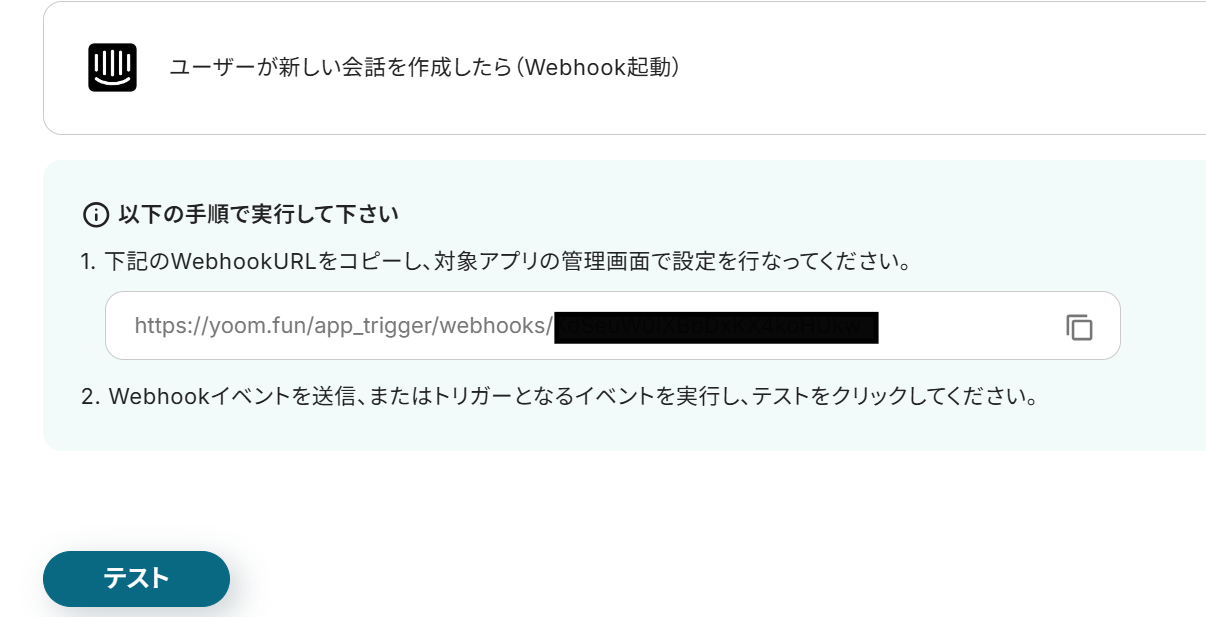
設定後、Intercomで新しい会話を作成したらフローボットに戻り、テストをクリックしましょう。
正しく連携できていると、画面下部のアウトプットにメッセージ内容が表示されます。
このアウトプットをこのあとのアクション設定時に利用します。
アウトプットについて | Yoomヘルプセンター
ここまでできたら保存します。
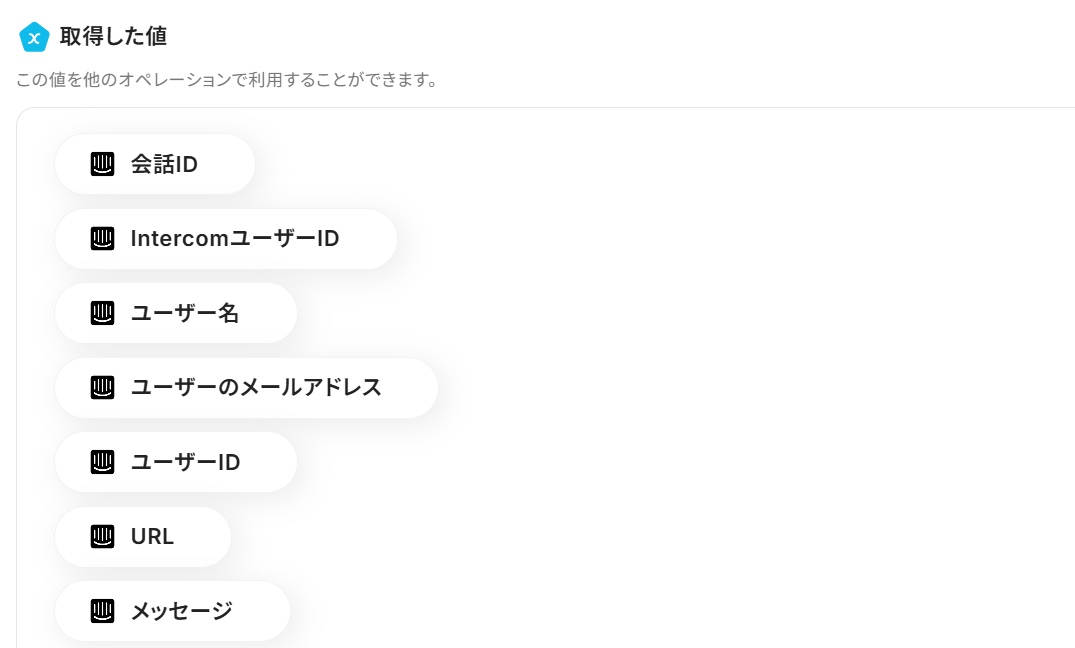
ステップ4:テキストを生成する設定
続いて会話の内容分析を行なうため「テキストを生成する」をクリックします。
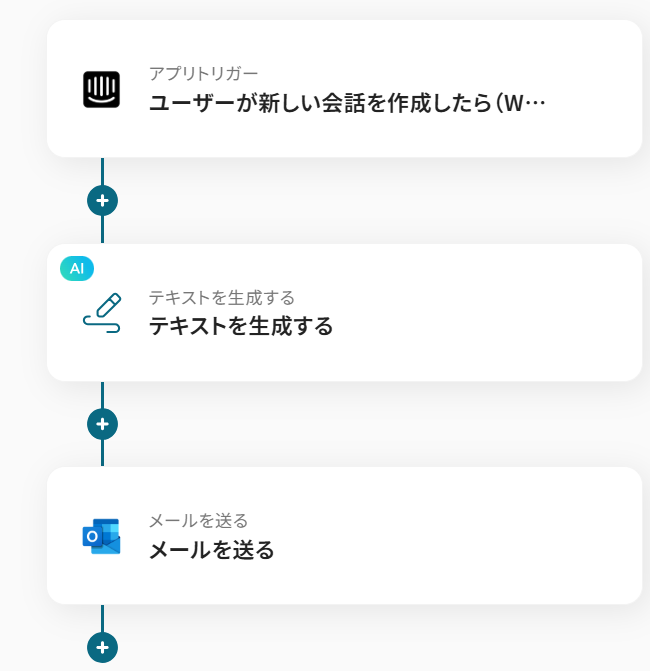
アクションは設定したいプロンプトの文字数によって、以下の中から変更してください。
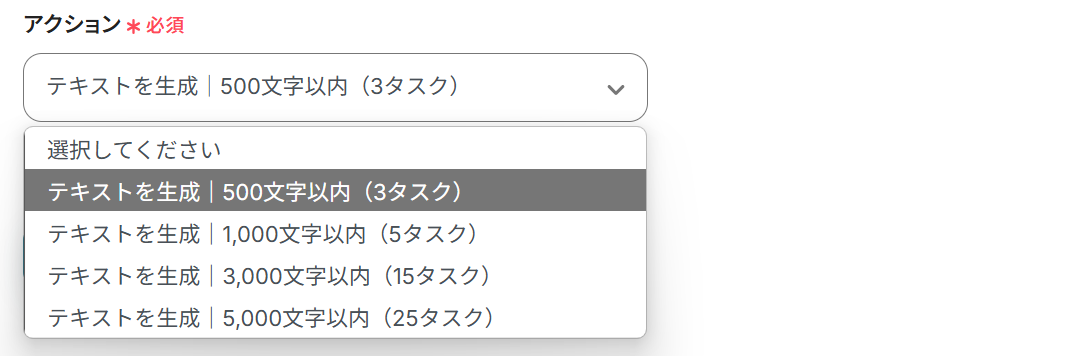
次に、プロンプトの設定です。
デフォルトで設定されているので、変更がなければテストしましょう。
赤枠はアウトプットを利用した箇所です。
※問い合わせ内容を手打ちしてしまうとフロー実行時毎回それについて生成されてしまうので、必ずアウトプットを利用して設定してください。

生成結果が表示されたら保存します。(実際に具体的な生成結果が表示されます。

ステップ5:Outlookでメールを送る設定
続いて、会話内容の分析結果などをメールで送る設定を行うため、「メールを送る」をクリックします。
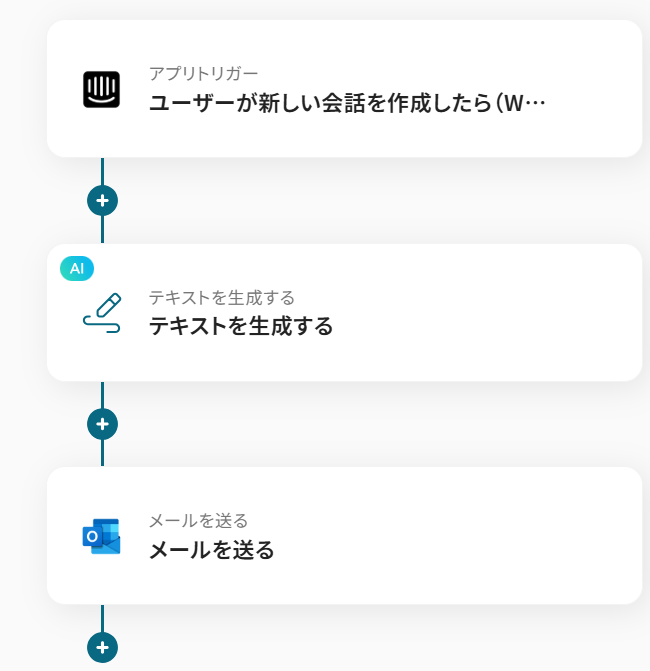
タイトルと連携するアカウント情報を任意で設定し、アクションはテンプレート通りのまま下にスクロールして進んでください。
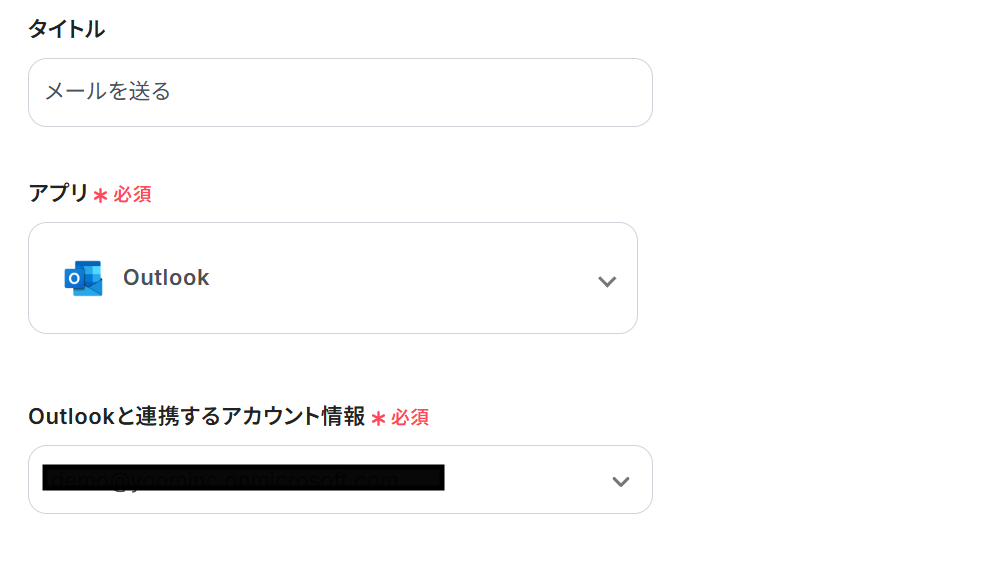
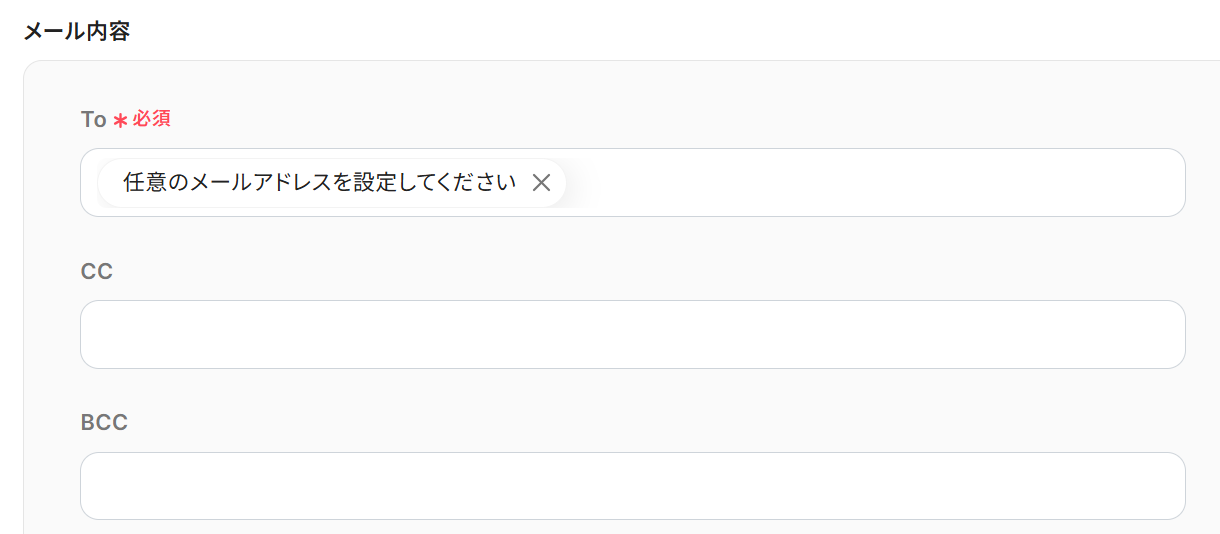
※こちらも赤枠はアウトプットを利用しています。
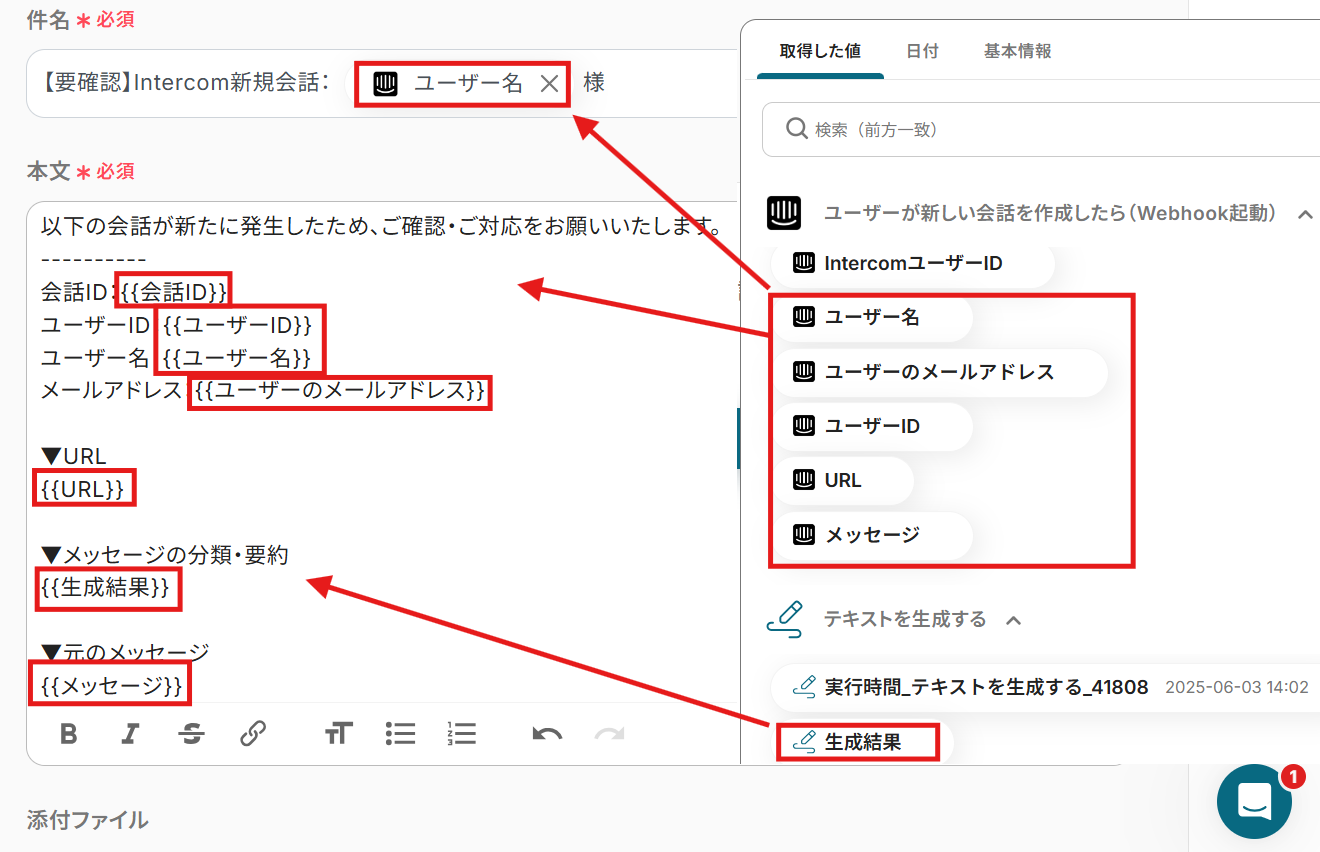
設定が完了したら次に進み、内容を確認してください。
フロー実行時はアウトプットが反映しています。

問題なければテストし、保存します。
※テストを行うと、Outlookからメールが送信されるのでご注意ください。
ステップ6:トリガーをONにして起動準備完了
以下の画像が表示されたら、トリガーをONにします。
これですべての設定が完了したので、Intercomでユーザーが新しい会話を作成したら、内容を分析してOutlookで自動通知されるかを確認してみましょう。
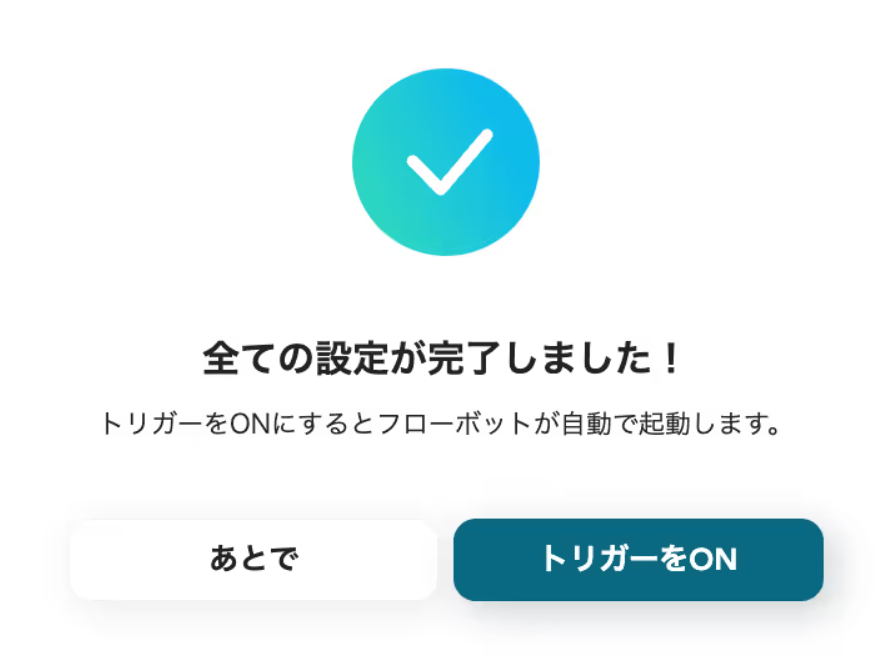
以上が「Intercomでユーザーが新しい会話を作成したら、内容を分析してOutlookで自動通知する」方法でした。
Web接客ツールを活用した便利な自動化例
今回ご紹介したOutlookとの連携以外にも、Web接客ツールとさまざまなチャットアプリやサポートツールを組み合わせることで、通知やタスク登録といった業務を自動化できます。
たとえば、Intercomで新しい会話が作成された際に、SlackやChatworkへ自動通知すれば、担当者がリアルタイムで問い合わせに気づき、すばやく対応できます。また、会話内容をZendeskやNotionに自動登録することで、タスク管理や履歴の一元化にもつながります。
さらに、Zendeskで新たにチケットが作成された際にAIで返答案を生成し、Slackに通知するフローも可能です。
このように、Web接客の自動化は対応のスピードと品質を両立できるうえ、手作業の削減にもつながります。気になるものがあれば、ぜひ以下のテンプレートもご活用ください!
Intercomで新しく会話が作成されたらSlackに通知する
試してみる
Intercomで新しく会話が作成されたらSlackに通知するフローです。
Intercomで新しい会話が作成されたらNotionに会話情報をタスクとして追加する
試してみる
Intercomで新しい会話が作成されたらNotionに会話情報をタスクとして追加するフローです。
Intercomで新しい会話が作成されたらZendeskに会話情報をタスクとして追加する
試してみる
Intercomで新しい会話が作成されたらZendeskに会話情報をタスクとして追加するフローです。
Intercomで新しく会話が作成されたらChatworkに通知する
試してみる
Intercomで新しく会話が作成されたらChatworkに通知するフローです。
Zendeskにチケットが作成されたら、AIで返答案を生成してSlackに通知する
試してみる
■概要
「Zendeskにチケットが作成されたら、AIで返答案を生成してSlackに通知する」ワークフローは、顧客対応の質向上に寄与します。
お問い合わせ内容をもとに、AIで返答案を自動生成できるため、作業効率が向上します。
■このテンプレートをおすすめする方
・Zendeskを活用して顧客対応を行っている方
・Zendeskでのチケット管理に手間取っていて、迅速に対応したい方
・AIを活用して返答案の生成を効率化したいと考えている方
・コミュニケーションツールとしてSlackを利用している方
・Slackを日常的に使っていて、顧客対応の進捗をスピーディに把握したい方
・顧客サポートチームの管理者として、チームメンバーの対応状況を一目で把握したい方
■注意事項
・ZendeskとSlackのそれぞれとYoomを連携してください。
・トリガーは5分、10分、15分、30分、60分の間隔で起動間隔を選択できます。
・プランによって最短の起動間隔が異なりますので、ご注意ください。
・Zendeskはチームプラン・サクセスプランでのみご利用いただけるアプリとなっております。フリープラン・ミニプランの場合は設定しているフローボットのオペレーションやデータコネクトはエラーとなりますので、ご注意ください。
・チームプランやサクセスプランなどの有料プランは、2週間の無料トライアルを行うことが可能です。無料トライアル中には制限対象のアプリを使用することができます。
まとめ
今回の自動化を活用することで、これまで手作業で対応していた問い合わせの確認・分析・通知といった業務を効率化し、ミスの発生を防ぐことができます。
これにより、顧客対応チームはより迅速かつ的確に顧客のニーズに応えることが可能となり、結果として顧客満足度の向上や、より戦略的な業務への集中が実現するでしょう。
今回ご紹介したような業務自動化を実現できるノーコードツール「Yoom」を使えば、プログラミングの知識がない方でも、直感的な操作で簡単に業務フローを構築できます。
もし自動化に少しでも興味を持っていただけたなら、ぜひ無料登録してYoomによる業務効率化を体験してみてください!
無料でYoomのアカウントを発行する